כיצד ליצור מצולעים וכוכבים ב-InDesign
מאמר זה מסביר כיצד לצייר מצולעים עם עד 100 צדדים, כמו גם כוכבים, ב-Adobe InDesign. אין מקש קיצור לכלי המצולע, לכן תצטרך לבחור את הכלי מסרגל הכלים, שם הוא מקונן מתחת לכלי המלבן. הוראות אלו פועלות עבור Adobe InDesign CC 2020, למרות שפונקציונליות זו קיימת זמן רב בפלטפורמה.
01
של 03
שימוש בכלי המצולע
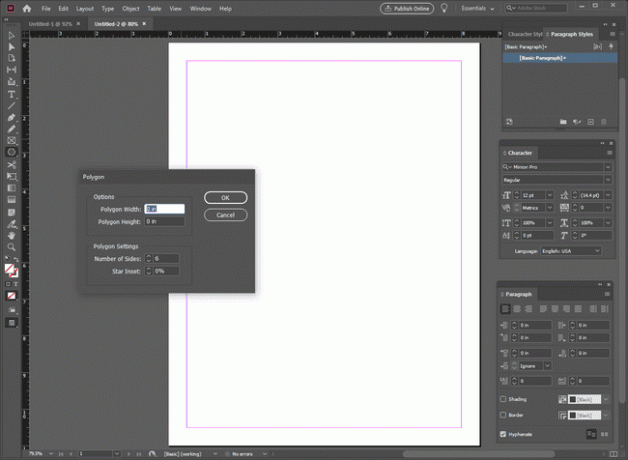
השתמש בכלי המצולע כדי ליצור מצולע עם מילוי, קווי מתאר ואפקטים ספציפיים.
הגדר את מספר הצדדים של המצולע שלך על ידי לחיצה כפולה על מְצוּלָע כלי בסרגל הכלים כדי להעלות את תיבת הדו-שיח של הגדרות מצולע, שבה אתה יכול לשנות את מספר הצלעות של כל מצולע שנבחר או להגדיר את מספר הצלעות עבור מצולעים. תיבת הגדרות המצולע כוללת שדה כניסה עבור מספר הצדדים ושדה עבור הכנס כוכבים, המשמש כאשר אתה מצייר כוכבים.
בדוק את התפריט הנפתח עבור הכלי מלבן כדי לאתר את הכלי Polygon, אם הוא עדיין לא נמצא בסרגל הכלים שלך.
החזקת מקש Shift בזמן ציור מצולע מאלצת את כל הצדדים להיות באותו אורך. לצורת מצולע לא סדירה, התאם את המצולע לאחר שציירת אותו באמצעות הכלי Direct Selection. תפוס נקודות עיגון בודדות והזז אותן או השתמש בכלי המרת נקודת כיוון, מקונן מתחת לכלי העט ונגיש באמצעות
02
של 03
ציור כוכבים
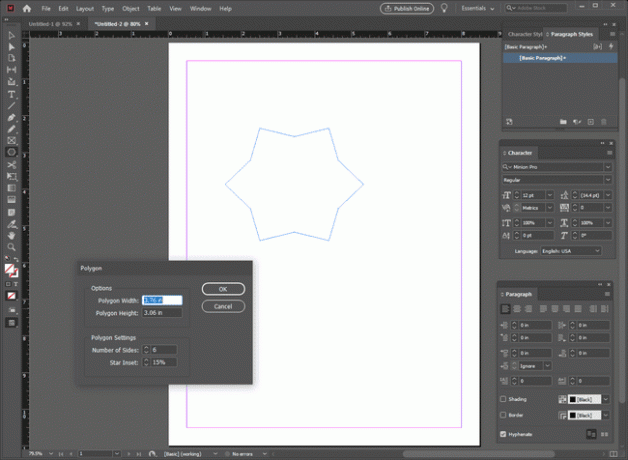
צייר מאות צורות כוכבים באמצעות כלי המצולע.
ללא תצוגה מקדימה, זה יכול לקחת קצת ניסוי וטעייה כדי לקבל את הכוכב בדיוק כמו שצריך, אבל ברגע שאתה מבין איך ה-Star Inset עובד, זה קל.
כשכלי המצולע נבחר, לחץ על הדף כדי להעלות את תיבת הדו-שיח של הגדרות המצולע לציון מספר הצדדים ו הכנס כוכבים.
הזן מספר ב- מספר הצדדים שדה שמתאים למספר הנקודות שאתה רוצה בכוכב שלך.
הזן א הכנס כוכבים אחוז המשפיע על העומק או הגודל של נקודות הכוכב.
גרור את הסמן על פני אזור העבודה. אינדיזיין מכפיל את מספר נקודות העיגון במצולע שלך ומזיז כל נקודת עיגון אחרת לכיוון מרכז הצורה באחוז שאתה מציין.
03
של 03
צור וכוונון את צורות הכוכבים שלך
אם אין לך זמן או רצון להתנסות, החל הגדרות ברירת מחדל כדי ליצור מספר צורות כוכבים ספציפיות. שנה את ההגדרות כדי ליצור עוד יותר כוכבים. המספרים תואמים למספרים צורות כוכבים באיור.
- כוכב בסיסי 5 נקודות. עבור כוכב מושלם של חמש נקודות, כמו אלה שעל דגלי ארה"ב או טקסס, צייר מצולע בעל חמישה צדדים עם כניסת כוכבים של 50 אחוז ובאותם גובה ורוחב.
- כוכב חותם זהב בסגנון. נסה מצולע בעל 20 צדדים עם כניסת כוכבים של 15 אחוז בלבד.
- כוכב חותם זהב בסגנון. גרסת חותמת זהב אחרת עשויה להיות בעלת 30 צדדים עם 12 אחוזים של כוכב. החזק את מקש Shift תוך כדי ציור כדי לשמור עליו חותם עגול לחלוטין.
- פרץ כוכבים. כדי ליצור צורת פרץ כוכבים עם נקודות לא סדירות, התחל עם מצולע של 14 צלעות והכנסת כוכבים של 80 אחוז. השתמש בכלי Direct Selection כדי לבחור כמה מנקודות העיגון החיצוניות ולהזיז אותן פנימה לכיוון מרכז הכוכב או החוצה הרחק מהמרכז כדי לשנות את אורך זרועות הכוכב.
- כוכבית או סקוור פוינט סטאר. לקבלת צורת כוכב עם נקודות מלבניות, התחל עם מצולע בעל 16 צדדים עם 50 אחוזי הכנסת כוכבים. לאחר מכן, באמצעות הכלי מחק נקודת עיגון מהעט הנפתח, מחק כל אחת אחרת מנקודות העיגון המוכנסות.
- פרץ כוכבים מפותל. צורת כוכב לא סדירה נוספת מתחילה עם מצולע עם שבע צלעות ו-50 אחוז כוכבים. השתמש בכלי Direct Selection כדי להזיז חלק מנקודות העיגון החיצוניות. לאחר מכן השתמש בכלי המרת נקודת כיוון רק על נקודות העיגון הפנימיות כדי להפוך אותן לעקומות. לחץ על נקודת העיגון עם הכלי וגרור אותה מעט כדי לחשוף את הידיות שלו. בחר את העוגן או את הידיות שלו כדי לתפעל את העקומה כדי לקבל אותו כפי שאתה רוצה.
